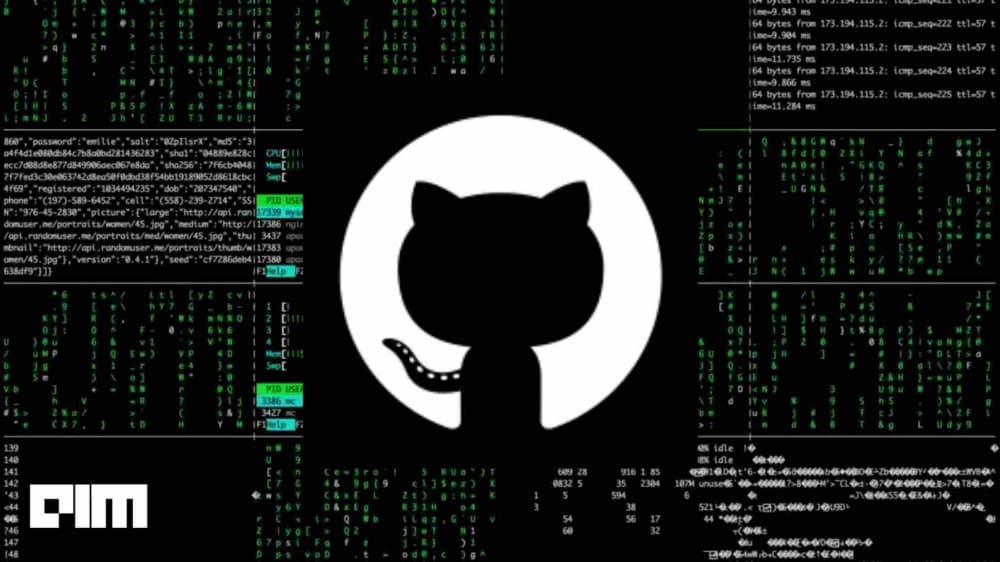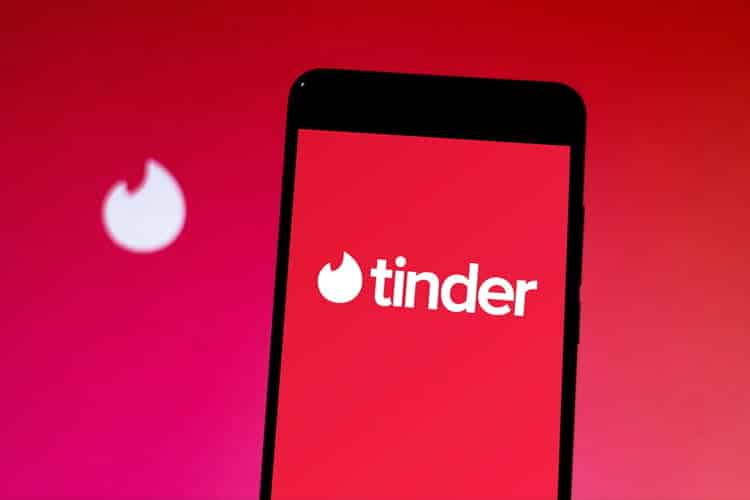على الرغم من أنني أستخدم كمبيوتر محمول يعمل بنظام Windows كمحطة عمل أساسية، إلا أنني ما زلت أستخدم الـ MacBook عندما أعمل بعيدًا عن المنزل. ولكن إذا كان عليّ اختيار المُفضل، فسيكون جهاز Windows الخاص بي. هناك عدة أسباب تجعلني أجد تجربة استخدام Windows أكثر ملاءمة لاحتياجاتي اليومية، سواء في العمل أو الترفيه. بدءًا من تعدد التطبيقات المُتوافقة وصولاً إلى سهولة التخصيص، يستمر Windows في تقديم ميزات تجعل استخدامه أكثر جاذبية، حتى عند المقارنة مع الـ MacBook Air المُتطور. تحقق من تجربتي في استبدال MacBook بـ iPad Pro: العيوب الرئيسية التي واجهتها.

روابط سريعة
1. اختيار أفضل للمنافذ

السبب الأول الذي يجعلني ما زلت أفضل جهاز Windows الخاص بي على الكمبيوتر المحمول من Apple هو أنه يحتوي على عدد جيد من المنافذ. يمنحني الـ MacBook Air مقاس 15 بوصة المُزوَّد بشريحة M2 منفذي USB-C فقط، ومنفذ شحن MagSafe، ومقبس سماعة رأس مقاس 3.5 مم. لذا، إذا كنت بحاجة إلى توصيل جهاز USB-A وشاشة HDMI، فأنا بحاجة إلى مُوزع منفصل لتشغيله.
من ناحية أخرى، يمنحني الكمبيوتر المحمول المُخصص للألعاب Acer Predator Helios 300 الكثير من الخيارات. فهو يحتوي على منفذ USB-C، وثلاثة منافذ USB-A، ومنفذ HDMI، ومنفذ Mini DisplayPort، ومنفذ Ethernet. حتى أنه يحتوي على فتحة أمان Kensington لتأمين الكمبيوتر المحمول على مكتبي.
في حين أنه كان بإمكاني الحصول على منفذ USB-C/Thunderbolt 4 إضافي ومنفذ HDMI وقارئ بطاقات SDXC إذا اخترت الـ MacBook Pro مقاس 16 بوصة، إلا أنني لم أرغب في إنفاق 1000 دولار إضافية على جهاز احتياطي. والأهم من ذلك، أنني سأظل عالقًا بكمبيوتر محمول بسعة تخزين 512 جيجابايت فقط. مقابل 2 تيرابايت من التخزين، تفرض Apple رسومًا إضافية قدرها 600 دولار.
هناك طرق أخرى لتوسيع سعة تخزين الـ MacBook الخاص بي، لكنها ليست سلسة وفعّالة من حيث التكلفة مثل إدخال SSD رخيص في الكمبيوتر المحمول الخاص بي. تحقق من مُراجعة MacBook Pro مقاس 16 بوصة المُزوَّد بـ M3 Pro: إلقاء نظرة شاملة من الداخل والخارج.
2. أسهل وأرخص في الترقية

لا يُمكن للمستخدم ترقية المُكونات الداخلية المُضمَّنة على الـ MacBook المُزوَّد بشريحة Apple Silicon. لذا، عليك تكوينه بما تعتقد أنك ستحتاجه في المستقبل إذا كنت لا تُريد شراء كمبيوتر محمول جديد تمامًا بعد بضع سنوات. كما أن إضافة المزيد من التخزين والذاكرة إلى التكوين الأساسي أكثر تكلفة بكثير حيث يُمكنك تكوينه مباشرة من Apple فقط. تحقق من أفضل ترقيات المُكوِّنات الداخلية التي يجب اختيارها عند شراء Mac جديد.
من ناحية أخرى، عندما اشتريت الكمبيوتر المحمول الذي يعمل بنظام Windows، كان به فقط SSD بسعة 512 جيجابايت و HDD بسعة 1 تيرابايت. ولأنني كنت بحاجة إلى سعة تخزين أحدث وأسرع، فقد استبدلت HDD بسعة 1 تيرابايت بـ SSD SATA بسعة 1 تيرابايت وأضفت محرك SSD M.2 NVMe إضافي بسعة 1 تيرابايت في الفتحة المُتاحة غير المستخدمة. وقد منحني هذا 2.5 تيرابايت من التخزين السريع على الكمبيوتر المحمول، ولم أنفق سوى حوالي 150 دولارًا للحصول عليه (على عكس رسوم Apple البالغة 600 دولار).
بفضل إمكانية ترقية الكمبيوتر المحمول الذي يعمل بنظام Windows بواسطة المُستخدمين، لم أضطر إلى استبدال كمبيوتر يعمل بشكل مثالي لمجرد أني بحاجة للحصول على مساحة تخزين أكبر. في الواقع، أخطط لترقية ذاكرة الوصول العشوائي للكمبيوتر المحمول الذي يعمل بنظام Windows من 16 جيجابايت إلى 32 جيجابايت قريبًا، وهو ما سيُكلفني أقل من 200 دولار.
عندما أنظر إلى الخيارات الحالية للـ MacBook Air المُزوَّد بشريحة M3 مقاس 15 بوصة، تُقدم Apple ذاكرة موحدة بحد أقصى 24 جيجابايت، والتي تُكلف 400 دولار — أكثر من ضعف ما أخطط لإنفاقه — ويجب أن أقوم بتكوينها قبل الشراء.
3. الكثير من التطبيقات للاختيار من بينها
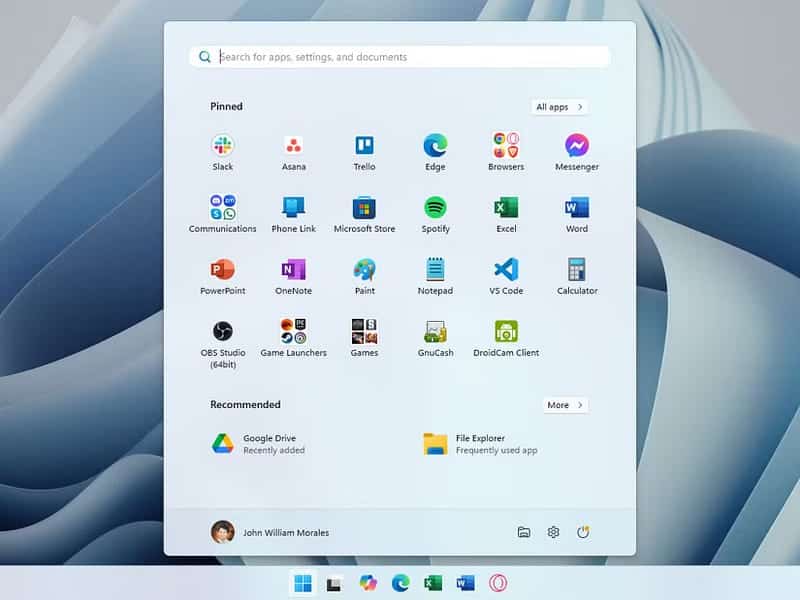
على الرغم من أنه يُمكنك العثور على تطبيقات الـ Mac على App Store ومباشرة من خلال مواقع الويب الخاصة بالمُطورين، فإنَّ أجهزة الكمبيوتر التي تعمل بنظام Windows تحتوي عمومًا على خيارات أكثر. ومن المتوقع أن يكون هذا لأنَّ Windows أكثر إنتشارًا من macOS، لذا فإنَّ المُبرمجين لديهم حافز أكبر لتطوير تطبيقات للأول.
على سبيل المثال، أستخدم GnuCash كتطبيق للمُحاسبية الأساسية، وهو غير مُتاح على macOS. لذا، لا يُمكنني العمل على شؤوني المالية إلا عندما أكون على الكمبيوتر المحمول الذي يعمل بنظام Windows. من الناحية الفنية، يُمكنني استخدام تطبيق المحاكاة الافتراضية لتشغيل Windows 11 على الـ Mac الخاص بي المُزوَّد بشريحة Apple Silicon، لكنها خطوة إضافية يجب أن أتخذها، وهي غير مريحة. تحقق من كيفية لعب ألعاب Windows على الـ Mac المُزوَّد بشريحة Apple Silicon باستخدام CrossOver.
4. أفضل للألعاب
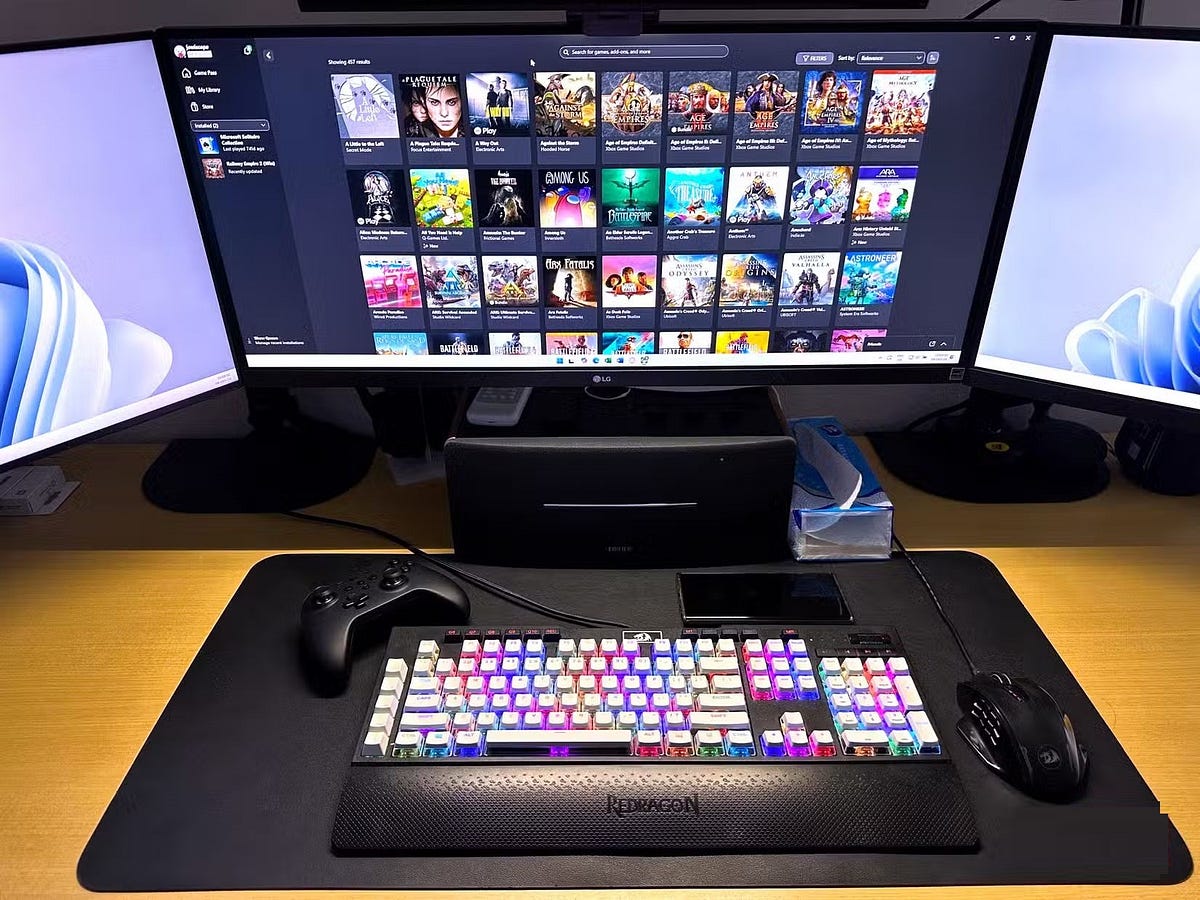
بينما حاولت Apple دفع المزيد من الألعاب إلى macOS مُؤخرًا، لا يزال Windows مُتقدمًا كثيرًا في هذا القسم. بعد كل شيء، تعمل معظم عناوين AAA فقط على أجهزة الكمبيوتر التي تعمل بنظام Windows، لذلك إذا كنت من هواة الألعاب ولديك الـ Mac فقط، فستكون خياراتك أكثر محدودية.
حتى لو كان بإمكانك تثبيت لعبتك المفضلة، فقد يكون تشغيل تطبيق مكافحة الغش المطلوب لمباريات تعدد اللاعبين صعبًا بعض الشيء. وبينما توصل بعض المطورين إلى طريقة لجعل تطبيق مكافحة الغش يعمل على macOS، فقد تحتاج إلى إجراء بعض التكوينات لجعله يعمل بشكل صحيح.
5. يدعم ثلاث شاشات (أو أكثر) بشكل أصلي

هذا هو العيب الرئيسي الذي يُعاني منه الـ MacBook Air الخاص بي مُقارنةً بالكمبيوتر المحمول الذي يعمل بنظام Windows. وبينما يُمكنني توصيل شاشتين خارجيتين بالـ MacBook Air مقاس 15 بوصة، سيتعين علي إبقاء الغطاء مُغلقًا لهذا الإعداد.
كان حلي هو استخدام شاشة الـ MacBook Air المُدمجة، وشاشة خارجية محمولة مقاس 15 بوصة، ثم الـ iPad Air مقاس 13 بوصة كشاشة ثالثة. ومع ذلك، قد يكون هذا حلاً مُكلفًا إذا كنت تشتري الـ iPad فقط لاستخدامه كشاشة خارجية أخرى للـ MacBook Air الخاص بك.
في النهاية، حصلت على مُوزع DisplayLink مقابل ما يزيد قليلاً عن 200 دولار، مما سمح لي بتشغيل ثلاث شاشات خارجية واستخدام الشاشة المُدمجة. بالتأكيد، كان بإمكاني شراء الـ MacBook Pro المُزوَّد بشريحة M3 Max، لكن ذلك كان سيُكلفني 3200 دولار على الأقل.
من ناحية أخرى، يدعم جهاز Acer Predator Helios 300 ما يصل إلى شاشتين خارجيتين بشكل أصلي — واحدة عبر منفذ HDMI والأخرى عبر Mini DisplayPort. لقد اشتريت موزع MST بأقل من 100 دولار، والآن يُمكنني تشغيل أربع شاشات خارجية (ثلاثة عبر MST وواحدة عبر HDMI) بصرف النظر عن الشاشة المُدمجة في الكمبيوتر المحمول الذي يعمل بنظام Windows.
يتمتع الـ MacBook Air الخاص بي ببعض المزايا، مثل المظهر الرفيع والخفيف، والاتصال السلس بالـ iPhone والـ iPad، وعمر البطارية المذهل. ومع ذلك، لا يزال هذا غير كافٍ لجعلني أرغب في استبدال الكمبيوتر المحمول الذي يعمل بنظام Windows كمحطة عمل أساسية. من جهة أخرى يُمكنك الإطلاع الآن على لماذا أتمسك بالـ MacBook رغم وجود بدائل جيدة بنظام Windows؟